
Sadržaj
- Roditeljski nadzor u sustavu Windows 10: Prije početka
- Roditeljski nadzor u sustavu Windows 10: Postavljanje Microsoftove obitelji
- Roditeljski nadzor u sustavu Windows 10: Dodavanje Microsoft računa na računalo
Svaki dan otključavamo računala i pristupamo internetu. Šaljemo poruke i provjeravamo e-poštu. Pišemo dokumente i šaljemo slike preko Facebooka. Naši sinovi, kćeri, nećakinje i nećaci vide nas kako sve to radimo redovito i zaključujemo da je internet hladno, sigurno mjesto. To svakako može biti siguran, ali mlađi članovi vaše obitelji trebaju zaštitu kada to nije slučaj. Potreba za zaštitom djece od sebe i usađivanje dobre digitalne higijene je razlog zašto roditeljske kontrole u sustavu Windows 10 postoje.
Službeno nazvan Microsoft Family, roditeljska kontrola u sustavu Windows 10 djeluje kao digitalni policijski službenik tako da ne morate trošiti svo svoje vrijeme na provjeru povijesti preglednika vašeg djeteta ili osigurati da ne troše novac koji nemaju. Microsoftova obitelj živi na webu, gdje vam može slati tjedna izvješća o tome što vaše dijete radi na mreži i omogućiti vam izradu rasporeda kako bi imali točno onoliko vremena na zaslonu koliko želite.

Evo kako dobiti roditeljski nadzor u sustavu Windows 10 koji radi s uslugom Microsoft Family.
Roditeljski nadzor u sustavu Windows 10: Prije početka
Da biste olakšali postupak roditeljskog nadzora u sustavu Windows 10, trebat će vam neke stvari koje će vam trebati prije nego počnete.
Glavni među njima je Microsoftov račun za vaše dijete. Microsoftova obitelj integrira se sa sustavom Windows 10 putem računa koje stvarate za Outlook.com, Xbox i Skype. Ako vaše dijete već ima Microsoftov račun, bit će vam potrebno da im pošaljete pozivnicu. Ako nisu, morat ćete ih stvoriti za njih. Ako je vaše dijete već igrač Xbox igrača, svakako koristite isti račun koji imaju na konzoli. Možete ga pronaći u korisničkim postavkama konzole ili na mreži kada se prijavite na Xbox.com.

Također imajte na umu da ćete za pokretanje postupka trebati korisničko ime i zaporku za Microsoft račun.
Drugo, htjet ćete imati računalo sa sustavom Windows 10 koje inače koriste u blizini kako biste mogli postaviti račun na njega nakon što ste konfigurirali Microsoft Family. To jest, osim ako već koriste računalo s računom koji ste dali. Ako je to slučaj, nećete morati učiniti ništa više nakon što ih dodate u Microsoftovu obitelj.
Roditeljski nadzor u sustavu Windows 10: Postavljanje Microsoftove obitelji
Na računalu otvorite bilo koji web-preglednik i idite na account.Microsoft.com. Kliknite ili dodirnite Prijaviti se.

Sada upotrijebite korisničko ime i lozinku za Microsoftov račun za prijavu na portal računa.
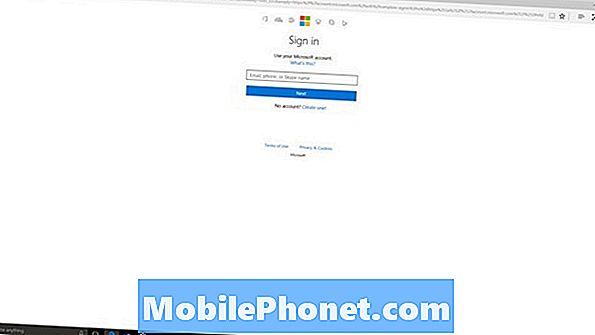
Dobro došli na portal Microsoft računa. Odavde možete dodati nove opcije plaćanja na svoj račun, pratiti svoje Windows uređaje i iskoristiti sve nagrade koje dobivate za pretraživanje weba pomoću Binga ili pregledavanja pomoću programa Microsoft Edge. Kliknite ili dodirnite Obitelj u navigacijskoj traci.

Dodirnite ili kliknite Dodajte dijete.
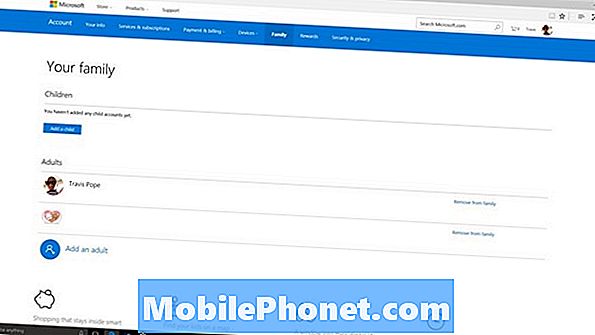
Ovo je mjesto gdje ćete morati dati Microsoftov račun za svoje dijete ili ga stvoriti. Opet, ako oni već imaju jedan na Xbox, Outlook ili Skype, unesite ga ovdje i pogodak Upišite moje dijete. Ako ga nemaju, upotrijebite Stvorite novu adresu e-pošte za moje dijete veza.
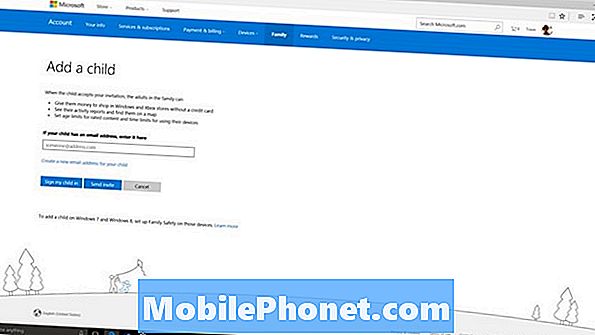
Možete koristiti Pošalji pozivnicu ako ne znate zaporku svog djeteta, ali znate što je njihovo korisničko ime. Morat ćete se uvjeriti da ste odobrili pozivnicu. U svrhu ovog primjera poslali smo pozivnicu.
Neka vaše dijete ode u svoju Outlookovu e-poštu i prihvati pozivnicu. Ovako izgleda pozivnica.
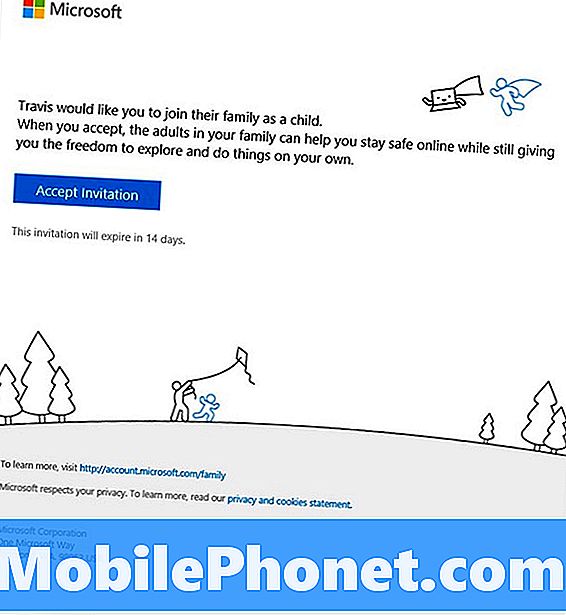
Kada prihvate pozivnicu, dobit ćete poruku e-pošte kojom se potvrđuje njihovo prihvaćanje te obavijest na vašem računalu sa sustavom Windows 10 koja izgleda kao ova u nastavku.
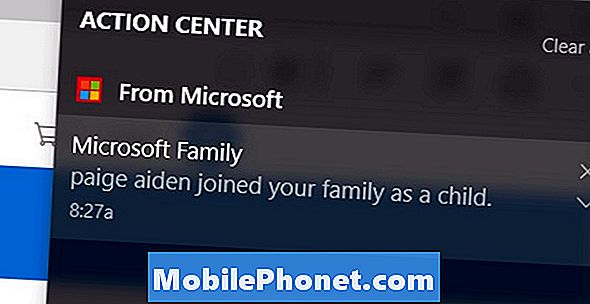
Od tog trenutka njihov je račun u potpunosti povezan s vašim. Na Accounts.Microsoft.com/Family možete pratiti sve što rade na računalu. Možete čak postaviti raspored za praćenje njihovog vremena na zaslonu. Svakako konfigurirajte tjedne poruke e-pošte o njihovim aktivnostima u kojima jednostavno nemate vremena provjeravati ih na samoj web-lokaciji. Ako se pokušaju ukloniti iz Microsoft obitelji, dobit ćete obavijest na računalu.

Roditeljski nadzor u sustavu Windows 10: Dodavanje Microsoft računa na računalo
Zadnja stvar koju trebate učiniti je dodati Microsoftov račun koji ste povezali s Microsoft Family obitelji na obiteljsko računalo ili računalo vašeg djeteta.
Ako ste već koristili Microsoftov račun, možete preskočiti ovaj korak.
Idite na postavke na svom računalu morate dodati račun i dodirnuti i kliknuti Računi. Sada dodirnite ili kliknite Obitelj i drugi ljudi. Odavde možete dodati taj Microsoftov račun.

Pročitajte: Kako dodati račun u sustav Windows 10
Sretno s vama Obitelj Microsoft, To bi vam stvarno trebalo pomoći da zadržite ono što vaša djeca rade na mreži i koliko vremena troše ispred računala. Obitelj Microsoft radi i na mobilnim telefonima, ali samo oni koji koriste Microsoftov operativni sustav Windows 10 Mobile.


